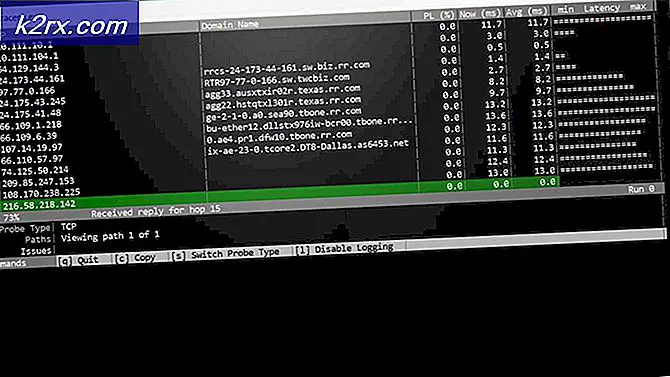Không cài đặt được plugin Notepad ++ trên Windows 10
Một số người dùng Windows 10 đang báo cáo rằng họ không thể cài đặt bất kỳ plugin nào trên cài đặt Notepad ++ của họ. Có một số thông báo lỗi khác nhau liên quan đến vấn đề này, nhưng thông báo phổ biến nhất là “Lỗi Cài đặt: Cài đặt So sánh không thành công.”
Sau khi điều tra kỹ lưỡng vấn đề cụ thể này, hóa ra là có một số nguyên nhân cơ bản khác nhau có thể dẫn đến loại lỗi này với Notepad ++. Dưới đây là danh sách các thủ phạm tiềm ẩn có thể gây ra sự cố này:
Giờ đây, bạn đã nhận thức sâu sắc về mọi trường hợp có thể gây ra sự cố cụ thể này, dưới đây là danh sách các phương pháp đã được xác minh mà những người dùng bị ảnh hưởng khác đã sử dụng hiệu quả để tìm hiểu tận cùng vấn đề này:
Phương pháp 1: Chạy Notepad ++ với tư cách Quản trị viên
Hóa ra, một trong những vấn đề phổ biến nhất có thể kích hoạt mã lỗi cụ thể này là trường hợp ứng dụng Notepad ++ không có đủ quyền để quản lý việc cài đặt các plugin mới.
Theo khuyến nghị của tài liệu chính thức, Notepad ++ cần quyền truy cập quản trị để thực hiện các tác vụ bao gồm sửa đổi cài đặt gốc (cài đặt các plugin mới thuộc danh mục này).
Phụ thuộc vào bạn UAC (Cài đặt tài khoản người dùng), bạn có thể thấy sự cố này xảy ra trong trường hợp ứng dụng Notepad ++ không nhận được quyền truy cập của quản trị viên.
Nếu bạn thấy tình huống này có thể áp dụng, hãy làm theo hướng dẫn bên dưới để buộc OS mở Notepad ++ với quyền truy cập quản trị viên và sửa đổi các lần khởi chạy trong tương lai của ứng dụng để mở với quyền truy cập quản trị viên:
- Nhấp chuột phải vào phím tắt Notepad ++ mà bạn sử dụng để khởi chạy trò chơi và nhấp vào Chạy như quản trị viên từ menu ngữ cảnh vừa xuất hiện.
- Khi bạn được nhắc bởi UAC (Kiểm soát tài khoản người dùng), nhấp chuột Đúng để cấp quyền truy cập quản trị viên.
- Khi bạn đã đảm bảo rằng bạn đã mở Notepad ++ với quyền truy cập quản trị viên, hãy thử cài đặt lại các plugin và xem sự cố hiện đã được khắc phục chưa.
Trong trường hợp cuối cùng bạn vẫn thấy như vậy “Lỗi Cài đặt: Cài đặt So sánh không thành công.”,chuyển xuống bản sửa lỗi tiềm năng tiếp theo bên dưới.
Phương pháp 2: Cài đặt plugin thông qua Trình quản lý plugin
Thường xuyên hơn không, sự cố cụ thể này được báo cáo là xảy ra trong trường hợp người dùng cố gắng cài đặt plugin theo cách thủ công hoặc sử dụng mô-đun bên ngoài. Điều này có thể gây ra sự cố trên các cài đặt Notepad ++ cũ hơn, đặc biệt là trên Windows 10, nơi các giao thức bảo mật nghiêm ngặt hơn.
Nếu bạn thấy mình trong trường hợp này, hãy làm theo hướng dẫn bên dưới để sử dụng Plugin Manager để cài đặt plugin Notepad ++ mà trước đó không thể cài đặt:
Ghi chú: Phương pháp này giả định rằng bạn đang sử dụng phiên bản mới nhất của Notepad ++ và bạn không có tệp nào còn sót lại có thể cản trở hoạt động. Nếu không đúng như vậy, hãy chuyển xuống Phương pháp 3 và thực hiện theo phương pháp đó trước khi thực hiện theo các hướng dẫn bên dưới.
- Mở ra Notepad ++ ứng dụng và sử dụng menu ruy-băng ở trên cùng để nhấp vào Bổ sung, sau đó nhấp vào Quản trị viên plugin từ menu ngữ cảnh vừa xuất hiện.
- Khi bạn đã ở bên trong Quản trị viên plugin menu, chọn Có sẵn từ thanh ribbon ở trên cùng, sau đó sử dụng chức năng tìm kiếm để tìm plugin bạn muốn cài đặt.
- Khi bạn quản lý để xác định thành công mọi plugin mà bạn muốn cài đặt, hãy chọn hộp được liên kết với từng plugin, sau đó nhấp vào Tải về để bắt đầu cài đặt.
- Tại lời nhắc xác nhận, hãy nhấp vào Đúng và chờ đợi Notepad ++ để khởi động lại và cài đặt plugin.
- Khi được nhắc bởi UAC (Kiểm soát tài khoản người dùng), nhấp chuột Đúng để cấp quyền truy cập quản trị viên, sau đó đợi hoạt động hoàn tất.
Trong trường hợp nỗ lực cài đặt plugin này dẫn đến kết quả tương tự “Lỗi Cài đặt: Cài đặt So sánh không thành công.”,chuyển xuống bản sửa lỗi tiềm năng tiếp theo bên dưới.
Phương pháp 3: Bật TLS 1.0, TLS 1.1 và TLS 1.2
Nếu bạn gặp phải sự cố này trong khi cố gắng sử dụng Trình quản lý plugin của Notepad ++ để cài đặt plugin, cũng có thể hoạt động không thành công vì Bảo mật lớp truyền tải (TLS) công nghệ không hoạt động trên máy tính của bạn nhưng nó được plugin Notepad ++ yêu cầu.
Trong trường hợp này, bạn có thể khắc phục sự cố bằng cách truy cập vào Tùy chọn Internet màn hình và bật TLS 1.0, TLS 1.1 và TLS 1.2 từ Cài đặt nâng cao thực đơn.
Nếu tình huống này tương thích với tình huống hiện tại của bạn, hãy làm theo hướng dẫn bên dưới để đảm bảo rằng bạn bật mọi bảo mật lớp truyền tải có thể gây ra sự cố này:
- nhấn Phím Windows + R để mở ra một Chạy hộp thoại. Tiếp theo, gõ 'điều khiển' trong hộp văn bản, sau đó nhấn Enter để mở Bảng điều khiển giao diện. Khi bạn được nhắc bởi UAC (Kiểm soát tài khoản người dùng), nhấp chuột Đúng để cấp quyền truy cập quản trị viên.
- Khi bạn đã ở bên trong Bảng điều khiển cổ điển giao diện, sử dụng chức năng tìm kiếm (phần trên cùng bên phải của màn hình) để tìm kiếm 'Tùy chọn internet'. Từ danh sách kết quả, nhấp vào Tùy chọn Internet.
- Bên trong Tùy chọn Internet trình đơn, nhấp vào Nâng cao từ menu ngang ở trên cùng. Khi vào bên trong, hãy cuộn xuống danh sách Cài đặt cho đến khi bạn đạt đến Bảo vệ thể loại.
- Bên trong Bảo vệ , hãy đảm bảo rằng các hộp được liên kết vớiSử dụng TLS 1.0, Sử dụng TLS 1.1, và Sử dụng TLS 1.2tất cả đều được kích hoạt trước khi nhấp vào Ứng dụng để lưu các thay đổi.
- Sau khi bạn quản lý để lưu các thay đổi, hãy quay lại Notepad ++ và cố gắng cài đặt lại các plugin để xem sự cố hiện đã được khắc phục chưa.
Trong trường hợp sự cố tương tự vẫn xảy ra, hãy chuyển xuống phần sửa chữa tiềm năng tiếp theo bên dưới.
Phương pháp 4: Cài đặt phiên bản mới nhất của Notepad ++
Theo một số người dùng bị ảnh hưởng, bạn cũng có thể thấy mã lỗi này xảy ra trong các tình huống mà bạn thực sự đang cố gắng sử dụng phiên bản cũ hơn của Notepad ++ không hoàn toàn tương thích với các bản cập nhật bảo mật mới nhất trên Windows 10.
Một số người dùng bị ảnh hưởng trước đây đang đối phó với cùng một loại vấn đề đã báo cáo rằng họ đã cố gắng khắc phục “Lỗi Cài đặt: Cài đặt So sánh không thành công.”bằng cách gỡ cài đặt phiên bản Notepad ++ hiện tại và xóa mọi tệp còn sót lại trước khi cài đặt lại phiên bản mới nhất có sẵn tương thích với Windows 10:
- nhấn Phím Windows + R để mở ra một Chạy hộp thoại. Tiếp theo, gõ ‘Appwiz.cpl’ bên trong hộp văn bản và nhấn Đi vào để mở ra Chương trình và các tính năng thực đơn. Nếu bạn được nhắc bởi UAC (Kiểm soát tài khoản người dùng), nhấp chuột Đúng để cấp quyền truy cập quản trị viên.
- Khi bạn đã ở bên trong Chương trình và những tính năng , cuộn xuống qua danh sách các ứng dụng đã cài đặt và tìm mục nhập được liên kết với Notepad ++. Từ menu ngữ cảnh vừa xuất hiện, hãy nhấp vào Gỡ cài đặt từ menu ngữ cảnh vừa xuất hiện.
- Tiếp theo, mở File Explorer và điều hướng đến vị trí sau và xóa bất kỳ tệp nào còn sót lại từ cài đặt cũ của Notepad ++ trước khi khởi động lại máy tính của bạn:
C: \ Program Files \ Notepad ++
- Sau khi khởi động lại máy tính của bạn hoàn tất, hãy mở trình duyệt mặc định của bạn, truy cập vào trang tải xuống Notepad ++ và nhấp vào Tải xuống nút được liên kết với phiên bản Notepad ++ mới nhất.
- Khi tệp thực thi cài đặt được tải xuống thành công, hãy nhấp chuột phải vào tệp và chọn Chạy như quản trị viên từ menu ngữ cảnh vừa xuất hiện.
- Bên trong màn hình cài đặt, hãy làm theo lời nhắc trên màn hình để hoàn tất quá trình cài đặt trước khi khởi động lại máy tính của bạn một lần nữa.
- Khi lần khởi động tiếp theo hoàn tất, hãy khởi chạy phiên bản được cài đặt gần đây của Notepad ++ và xem sự cố cuối cùng đã được khắc phục chưa.
Nếu sự cố này vẫn không được giải quyết, hãy chuyển xuống bản sửa lỗi cuối cùng bên dưới.
Phương pháp 5: Cài đặt Trình cắm Notepad ++ theo cách thủ công
Nếu không có phương pháp nào ở trên hoạt động trong trường hợp của bạn, bạn cũng có thể thử cài đặt plugin bị lỗi theo cách thủ công, dán nó vào đúng vị trí và sau đó nhập nó vào ứng dụng Notepad ++ chính.
Phương pháp này đã được nhiều người dùng xác nhận là có hiệu quả mà chúng tôi đang gặp phải “Lỗi Cài đặt: Cài đặt So sánh không thành công.”trong khi cố gắng cài đặt một plugin cũ hơn.
Nếu trường hợp này có thể áp dụng, hãy làm theo hướng dẫn bên dưới để tải xuống danh sách cập nhật các plugin Notepad ++ theo cách thủ công từ Sourceforge và sau đó tải plugin bị lỗi vào Notepad ++:
- Đảm bảo rằng Notepad ++ được đóng hoàn toàn và không chạy ở chế độ nền.
- Tham quan trang tải xuống các Plugin Notepad ++ từ trình duyệt yêu thích của bạn và nhấp vào Tải xuống để bắt đầu cài đặt các plugin.
- Sau khi quá trình tải xuống hoàn tất, hãy giải nén nội dung của tệp lưu trữ bạn vừa tải xuống vào vị trí sau:
C: \ Program Files \ Notepad ++ \ plugins
- Tiếp theo, mở Notepad ++ và nhấp vào Cài đặt mục nhập từ thanh ribbon ở trên cùng. Tiếp theo, từ menu ngữ cảnh vừa xuất hiện, hãy nhấp vào Nhập> Nhập plugin,sau đó chọn từ danh sách các plugin mà bạn muốn tải xuống.
- Tiếp theo, Notepad ++ sẽ hiển thị thông báo khởi động lại - Nếu bạn thấy nó, hãy khởi động lại theo hướng dẫn, sau đó bạn sẽ thấy plugin mới xuất hiện bên trong ứng dụng.